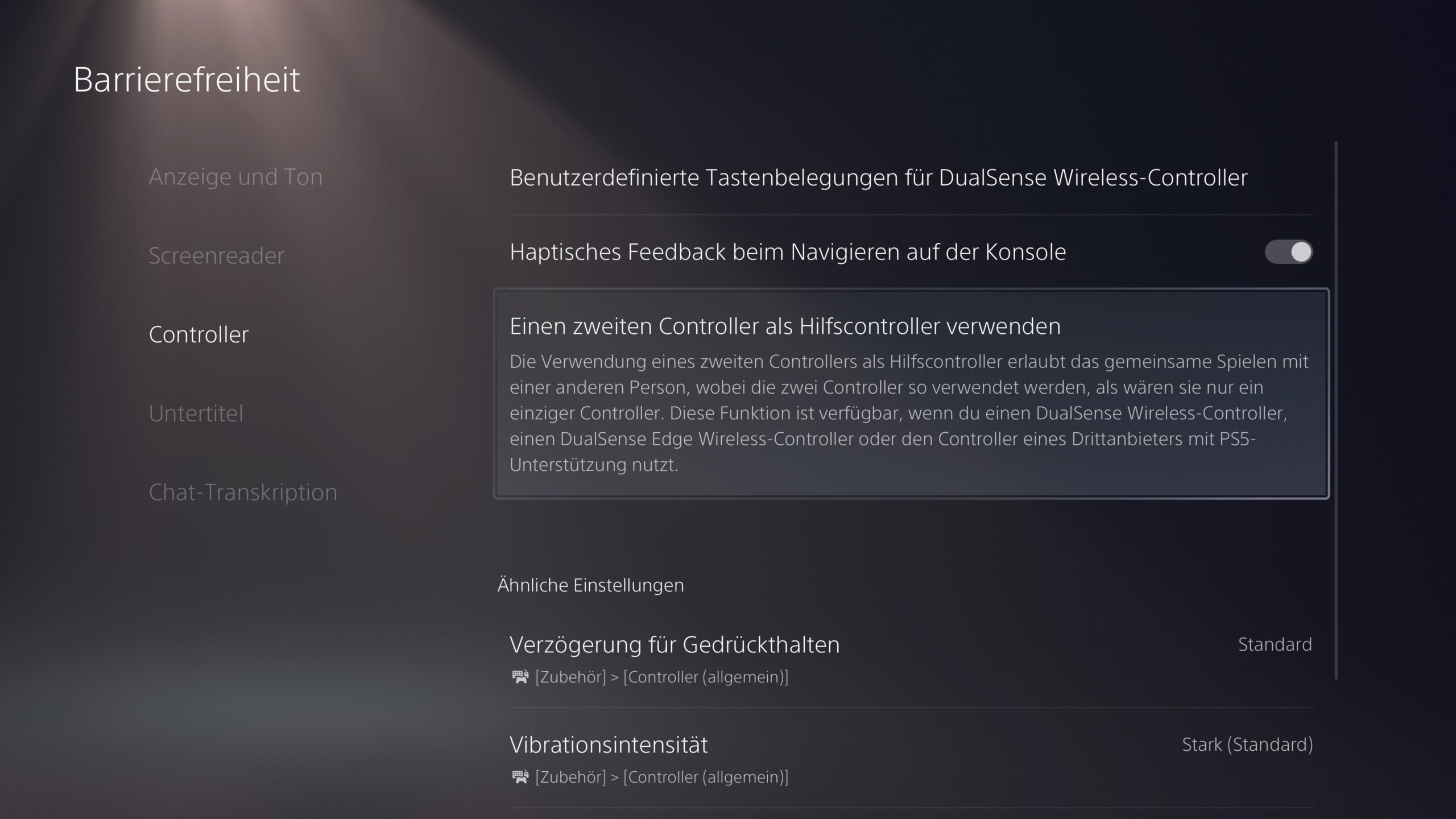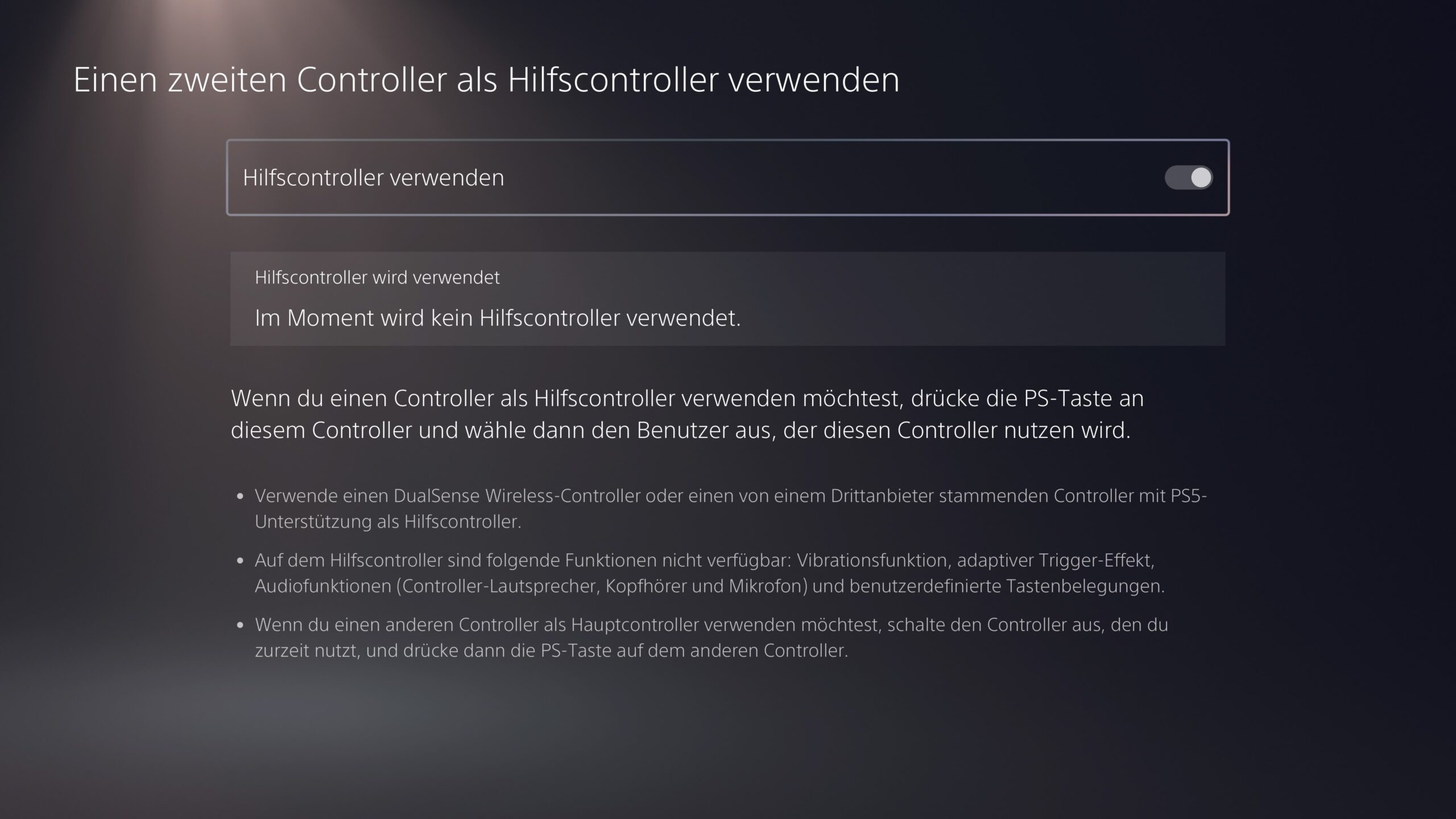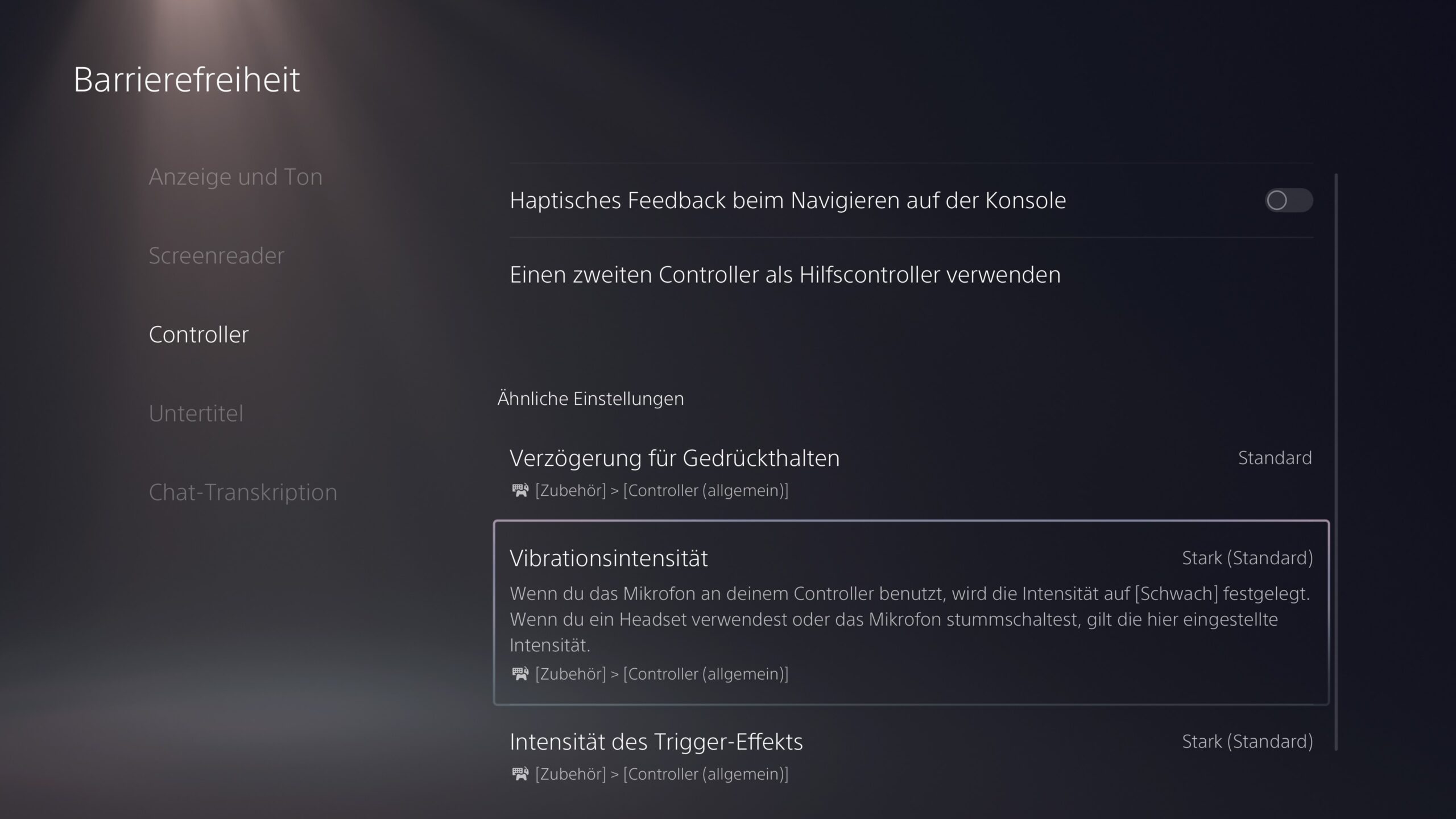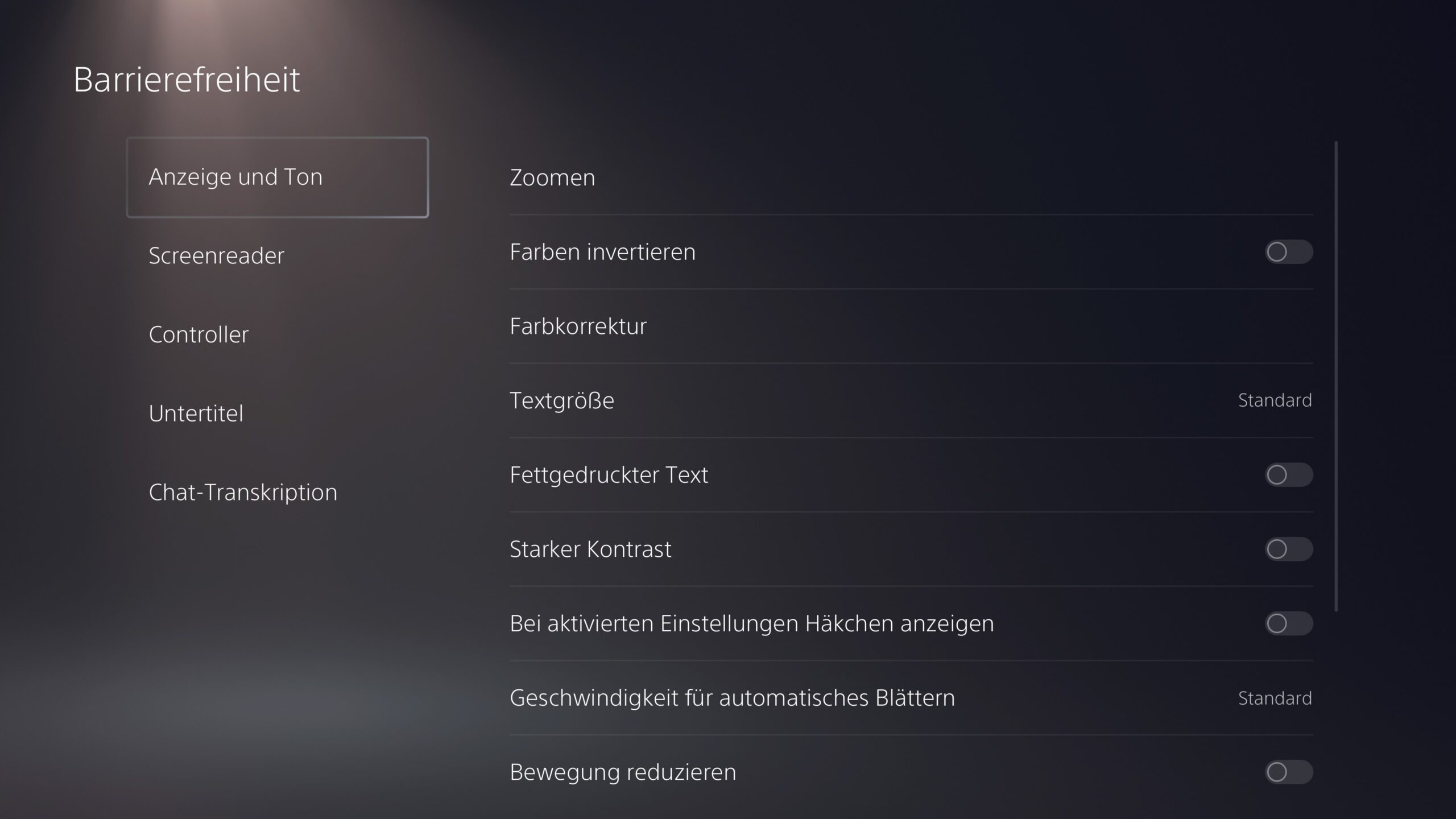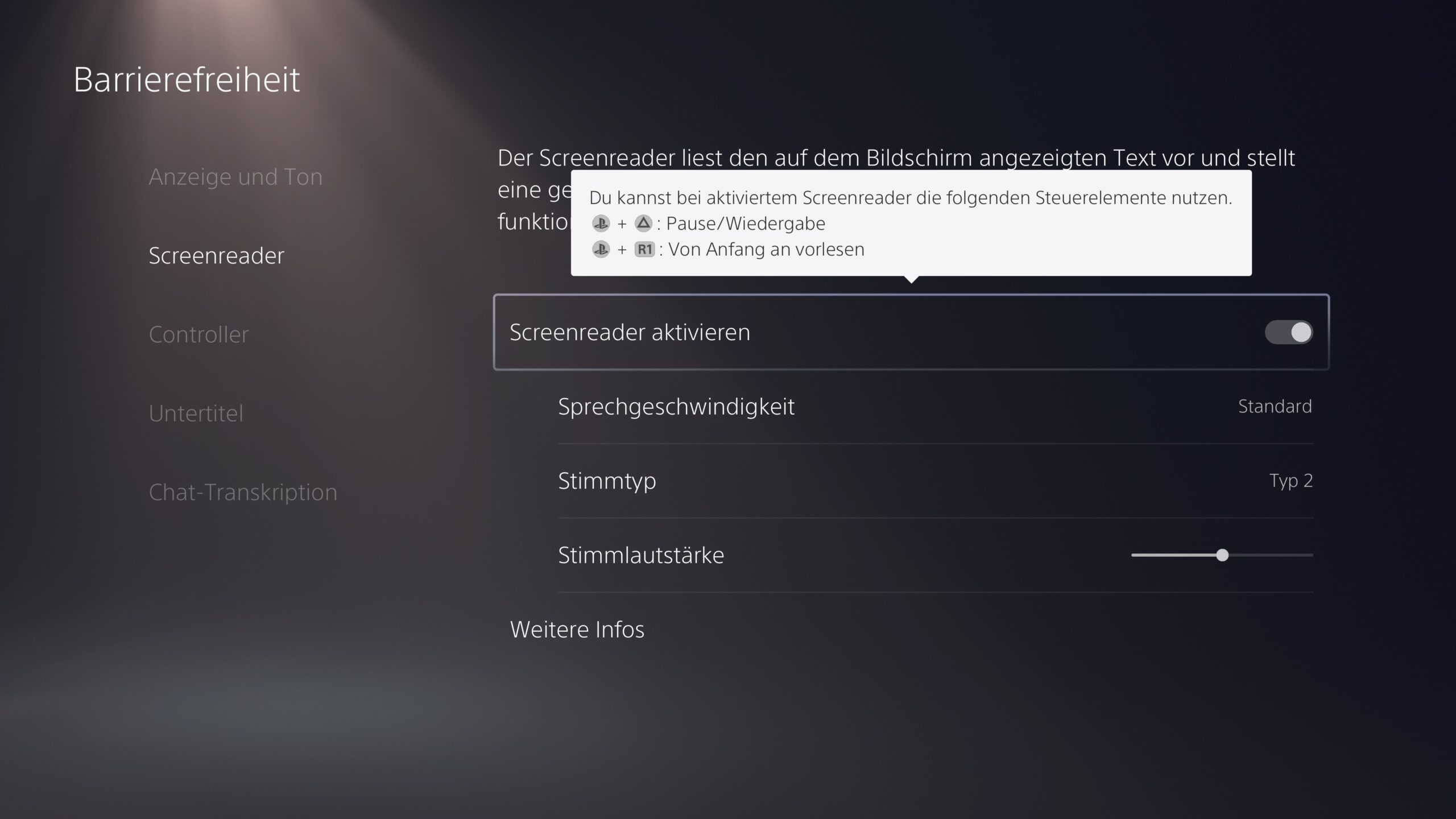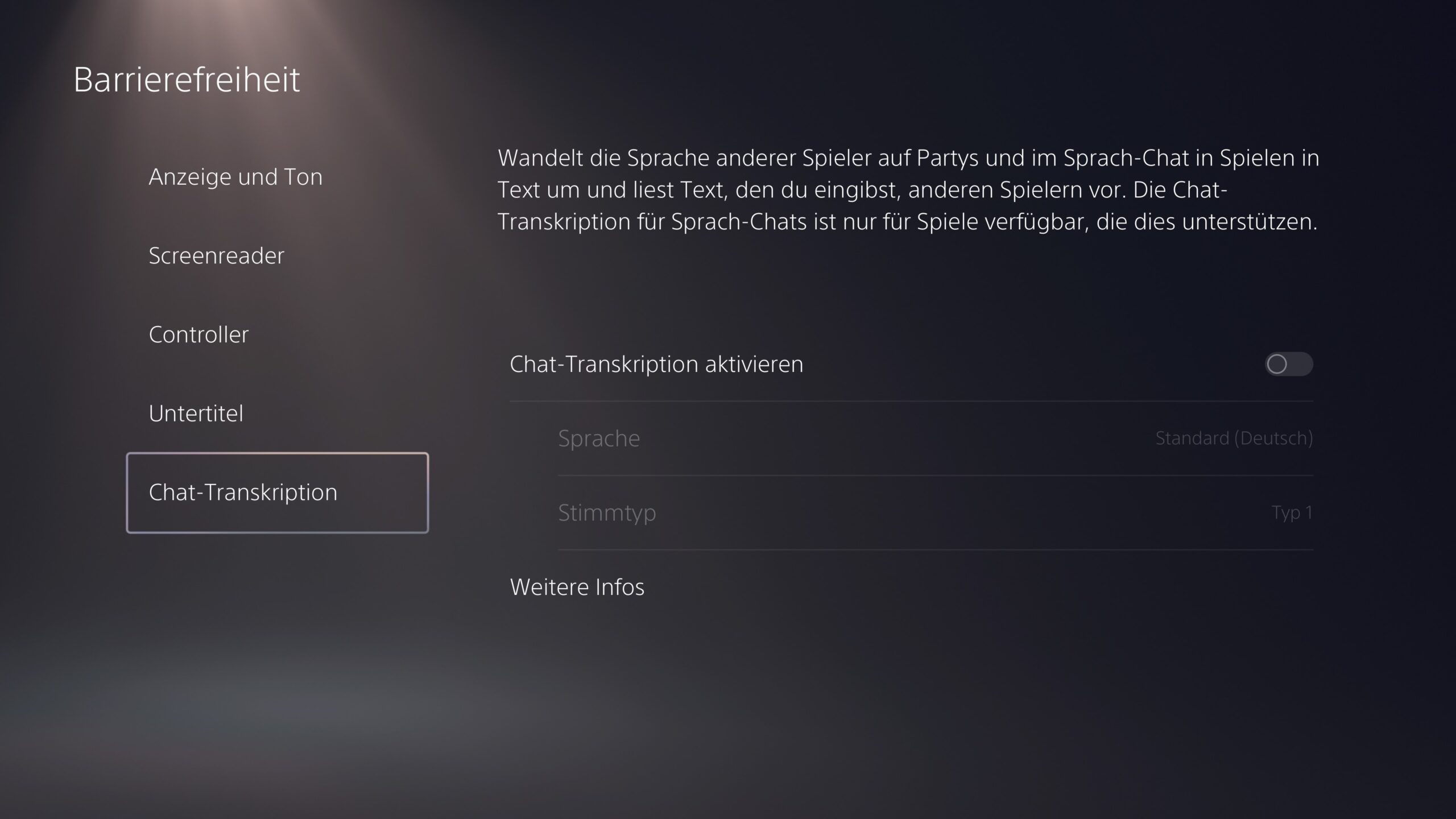Mit dem letzten PS5-Update sind viele neue Funktionen hinzugekommen: Neben zusätzlichen Audio-Optionen, der Anpassung von Multiplayer-Sitzungen, der Unterstützung von M.2-SSDs mit bis zu 8 TB Kapazität und vielem mehr, könnt ihr nun auch einen zweiten DualSense-Controller nutzen, um Freunden beim Spielen zu helfen.
Wenn ihr bei einem Spiel Hilfe braucht, weil ihr an einer Stelle einfach nicht weiterkommt oder eine bestimmte Aktion, möglicherweise aufgrund einer körperlichen Beeinträchtigung, nicht ausführen könnt, dann lasst einen Freund oder ein Familienmitglied einspringen. Alles, was ihr dazu braucht, ist ein zweiter unterstützter PS5-Controller, zum Beispiel ein DualSense- oder DualSense Edge-Controller.
Einen Hilfscontroller einrichten
In den [Einstellungen] geht ihr auf den Menüpunkt [Barrierefreiheit] und dort auf den Eintrag [Controller]. Aktiviert jetzt die Funktion [Einen zweiten Controller als Hilfscontroller verwenden].

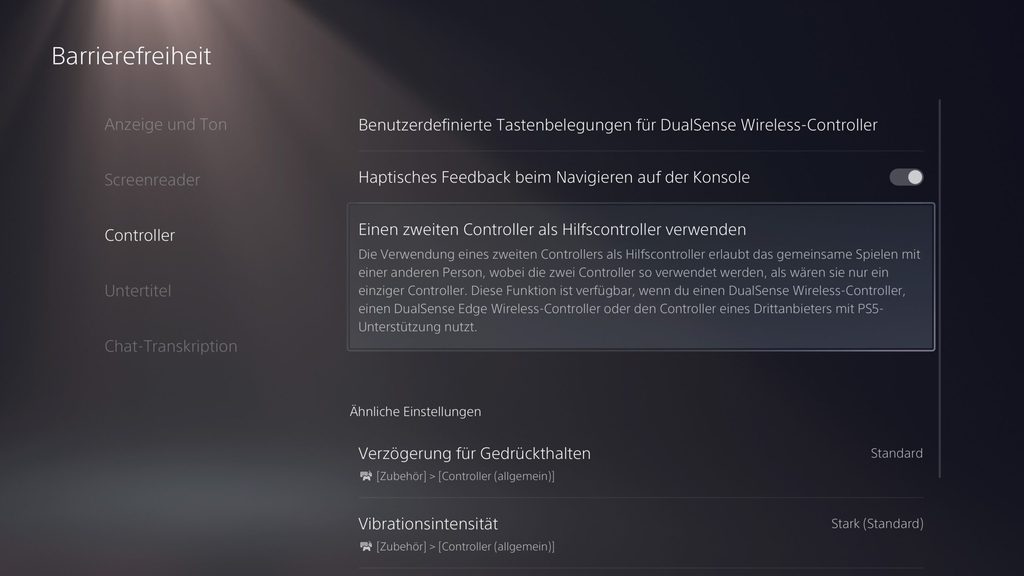
Meldet euch zuerst mit dem Hauptcontroller an eurer PS5 an, drückt auf dem Hilfscontroller die PS-Taste und koppelt diesen mit demselben Benutzerkonto. Beachtet aber bitte, dass der DualSense Edge-Controller nur als Hauptcontroller und nicht als Hilfscontroller verwendet werden kann. Die exakt gleiche Steuerung im Spiel kann jetzt von beiden Controllern aus erfolgen. Wenn Hilfe benötigt wird, übernimmt eine andere Person vorübergehend die Kontrolle.

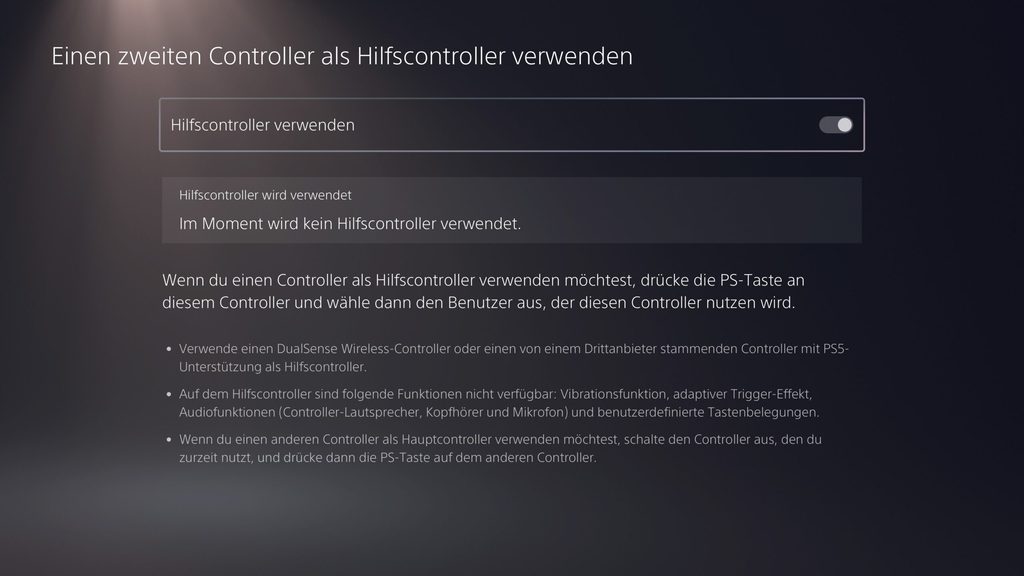
Funktionen des DualSense-Controllers, wie haptisches Feedback, adaptive Trigger, Audiofunktionen sowie benutzerdefinierte Tastenbelegung stehen nicht zur Verfügung, wenn dieser als Hilfscontroller genutzt wird.
Alle Funktionen der Barrierefreiheit
Um Menschen mit Beeinträchtigungen das Spielen auf PS5 zu erleichtern, lassen sich viele sinnvolle Funktionen aktivieren, die für Barrierefreiheit sorgen. Zudem erscheint mit dem Access-Controller für PS5 ein spezieller Controller, der in Zusammenarbeit mit Experten für Barrierefreiheit entwickelt wurde und den Bedürfnissen von Menschen mit Behinderungen gerecht wird.
– Haptisches Feedback beim Navigieren
Mit dem letzten Update ist neben der Kopplung eines Hilfscontrollers auch das haptische Feedback bei der Navigation hinzugekommen. Aktiviert diese Funktion unter [Einstellungen] – [Barrierefreiheit] – [Controller], wenn ihr zum Beispiel beim Bewegen durch Listen per Vibration einen Hinweis bekommen möchtet, an welcher Stelle ihr euch befindet oder das Ende einer Liste erreicht habt. Achtet bitte darauf, dass die Vibration nicht deaktiviert ist. Die passende Einstellung findet ihr ein Stück weiter unten auf der Seite im Abschnitt [Vibrationsintensität].

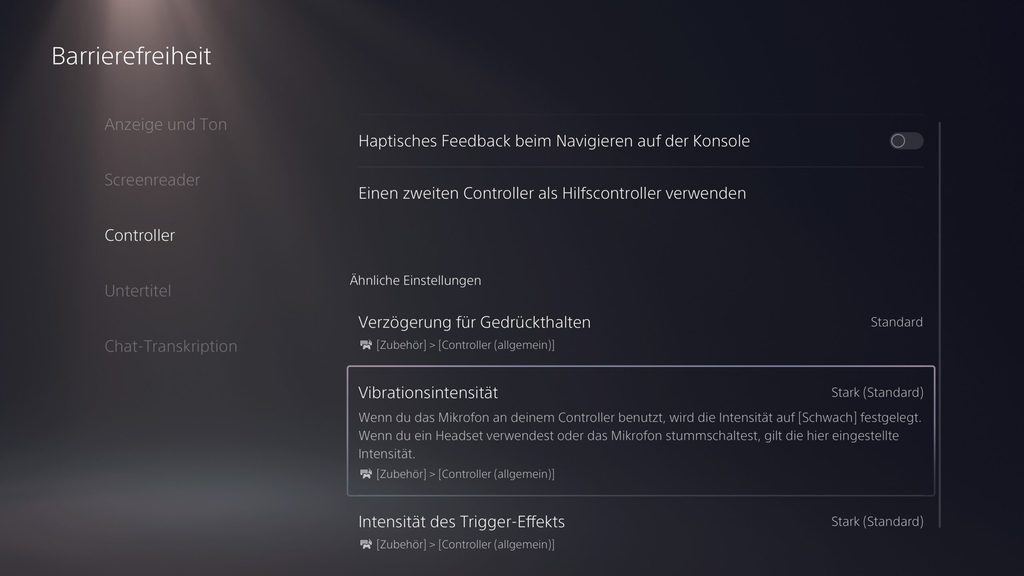
– Anzeige und Ton
In diesem Bereich lassen sich unter anderem Ausschnitte des Bildschirms vergrößern, die Schriftgröße anpassen oder Farben und Kontraste für euer Sehvermögen optimieren.

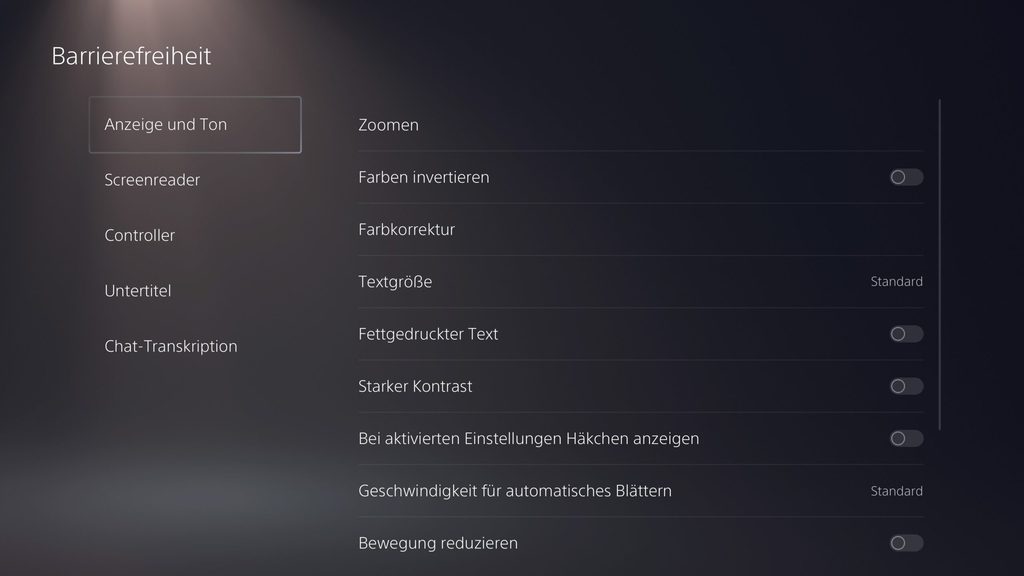
– Screenreader
Bei Sehschwäche ist der Screenreader eine großartige Option. Hier könnt ihr eine weibliche oder eine männliche Computerstimme wählen, die euch die Bildschirmtexte vorliest. Zudem lassen sich die Lautstärke und Sprechgeschwindigkeit individuell anpassen.

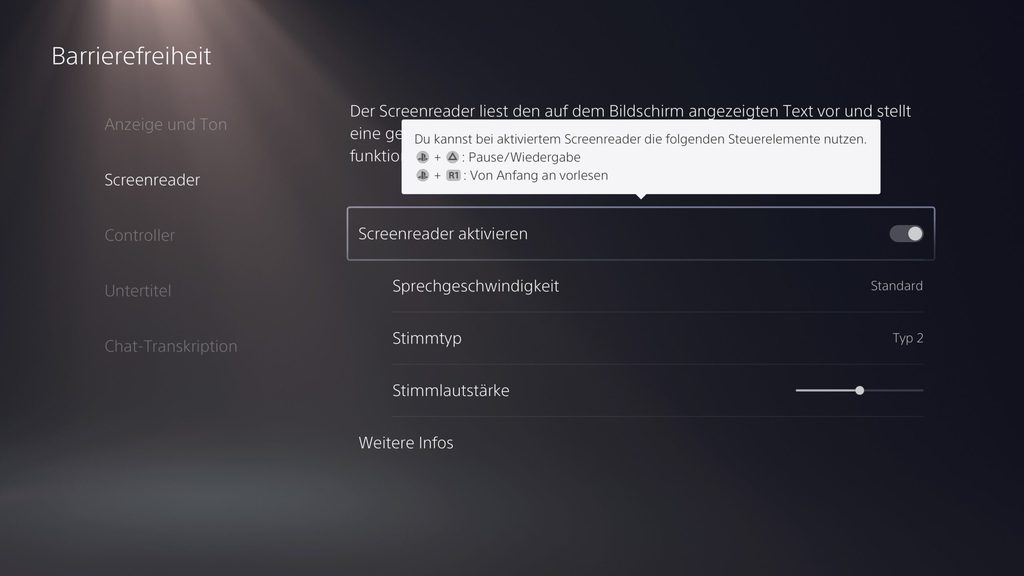
– Untertitel
Möchtet ihr zu allen gesprochenen Texten Untertitel auf dem Bildschirm angezeigt bekommen, stellt ihr in diesem Abschnitt alle Optionen, wie Schriftart, Farbe, Größe, Deckung usw. nach Wunsch ein.
– Chat-Transkription
In unterstützten Spielen kann der Sprachchat anderer Spieler in Text umgewandelt werden und der von euch eingegebene Text wird den Teilnehmern vorgelesen.


Tipp: Achtet auf die Barrierefreiheits-Tags
Möchtet ihr wissen, welche Barrierefreiheitsfunktionen ein Spiel unterstützt, dann drückt auf der entsprechenden Produktseite im PlayStation Store die Dreieck-Taste. Bei vielen Spielen werden euch bereits die Optionen übersichtlich in einer Liste angezeigt.
Mehr Tipps und Tricks
Website: LINK